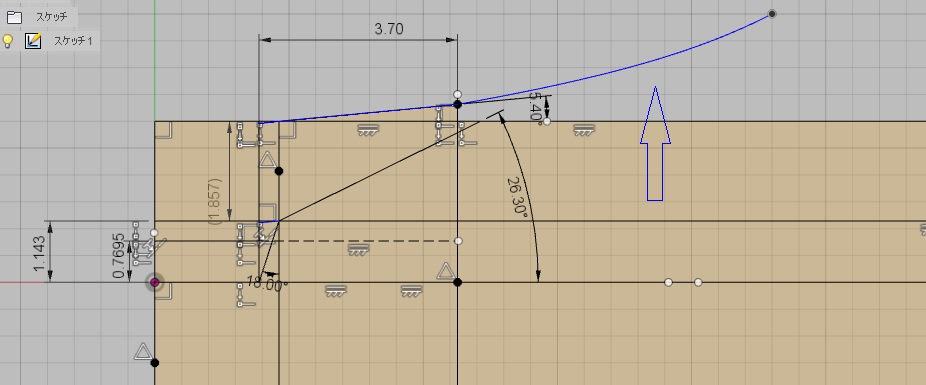2016-04-25 Mon
IPHONEのケースモデリングを自分の覚え書きのためにまとめておきます。
本体と本体より5mm程度オフセットしたスケッチを描きます。
オフセットしたスケッチは,角はR15mm程度で,フィレット
しておきます。
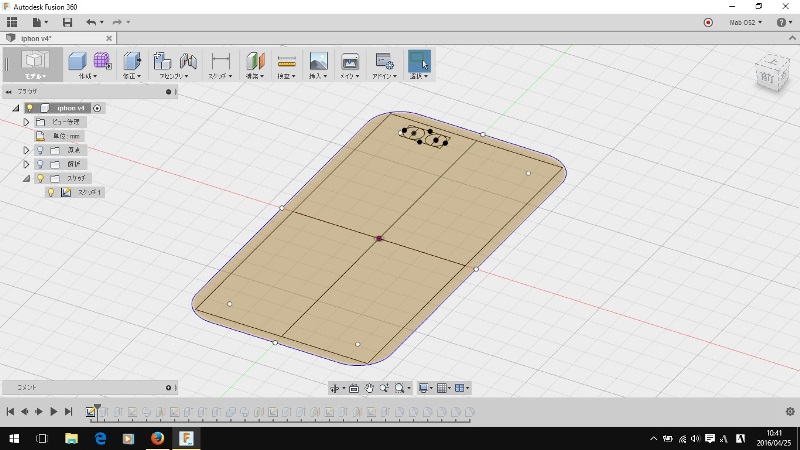
押し出します。全体を押し出しましたが,本体のしかくだけでも
いいかもしれません。

裏側にレンズとフラッシュの部分をまとめて押し出しておきます。
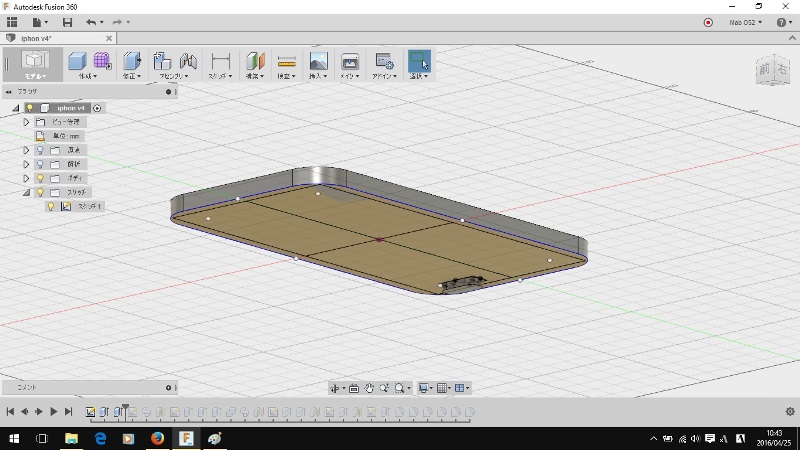
いらなくなる部分なので,ケースの厚みに予定分より多めに
しておきます。
切り取るためのスケッチを描きます。
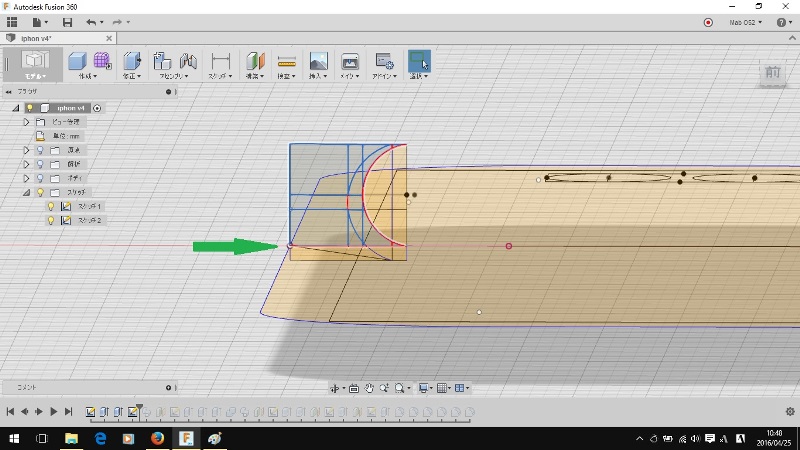
青の部分を選択して,矢印の青線をガイドに作成→スイープで
周りを切り取ります。おおざっぱな本体ができました。

ここで,ケースが前面にかぶらないように,丸みをつけなかった
部分を2mm程度おしだしておきます。カメラ部分とこの
上部への押し出しは,結合で押し出します。

次に,周りを削るのに使ったガイドラインにの内側を上方に押しだし
ます。このケースになる部分の押し出しは,必ず,新規で押し
出します。

裏側もケースの厚みの部分だけ押し出しておきます。
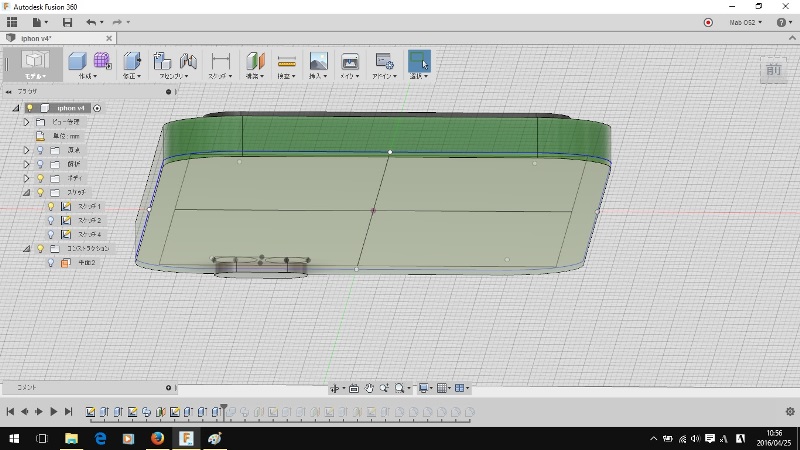
次に,修正→結合で,本体部分を選択して,

これを,
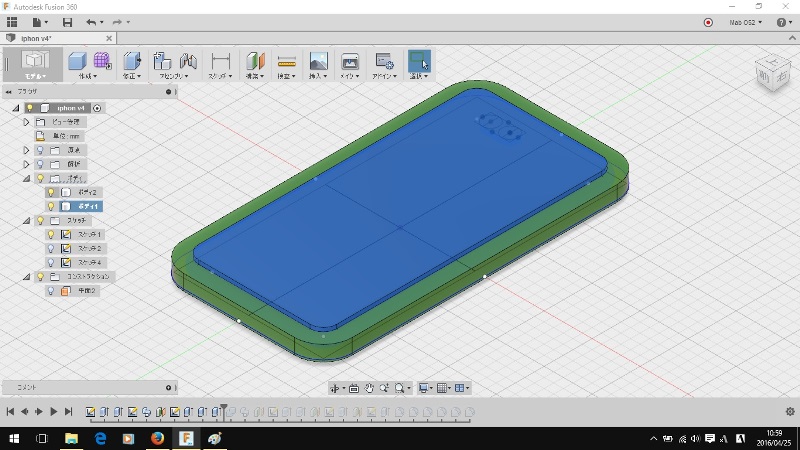
から切り取ります。

ケースの部分ができてきました。次に,前もって描いておいた
スケッチを使って,
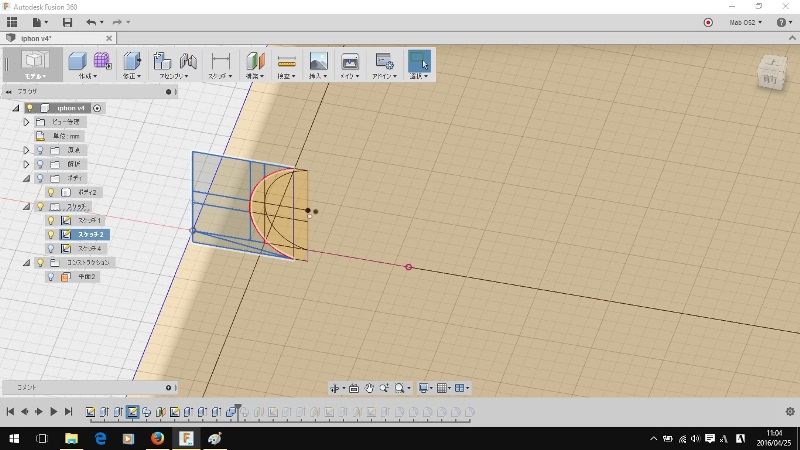
ケースを必要な厚みを残して削ります。このときも,スイープを
使います。

これでケースのだいたいができました。
2016-04-20 Wed
昨日「Fusion360をいじってます。(11)」で印鑑をモデリングしましたが,これを作って押印すると,鏡文字に
なってしまう手抜きでした。
鏡文字にならない印鑑をモデリングしておきます。ただ,これ
がベストかどうかは疑問で,ほかにもいい方法があるかもし
れません。また,これをもとにパスを作成して,CNC等で切削
するのは,現実的ではないかもしれません。
よほど細いエンドミルを使っても,切削が思うようではないと
思います。むしろ,まだやっとことありませんが,3Dプリンター
等の方が,向いているかもしれません。
ただ,通常だと,文字のアウトラインを切り出してパスを作成
するなど,多少手間がかかりますが,Fusion360だと,アウト
ラインを切り出す等の処理がいりませんので,便利かもしれ
ません。
さて,手抜きを解消するべく,モデリングです。
スケッチを押し出して,文字を切り出します。
この円のスケッチは,印鑑の縁の部分だけ小さく作成します。
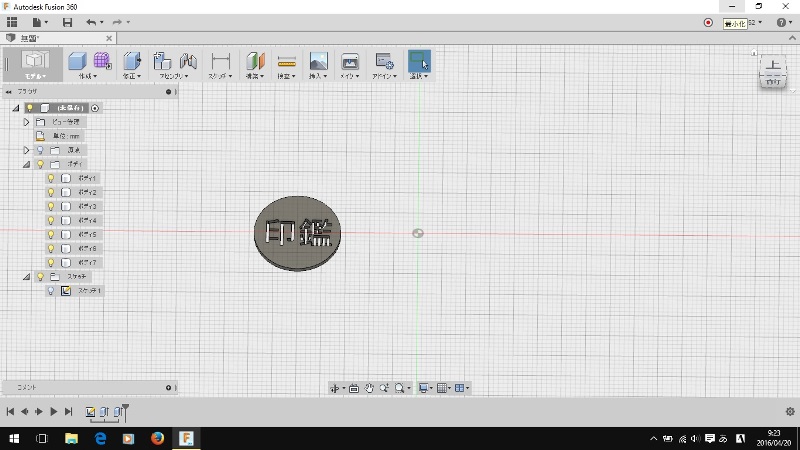
昨日の手抜きのモデリングと違って先に切り出す部分を作成
した方が,らくだと思います。
これを,作成→ミラーで反転させます。
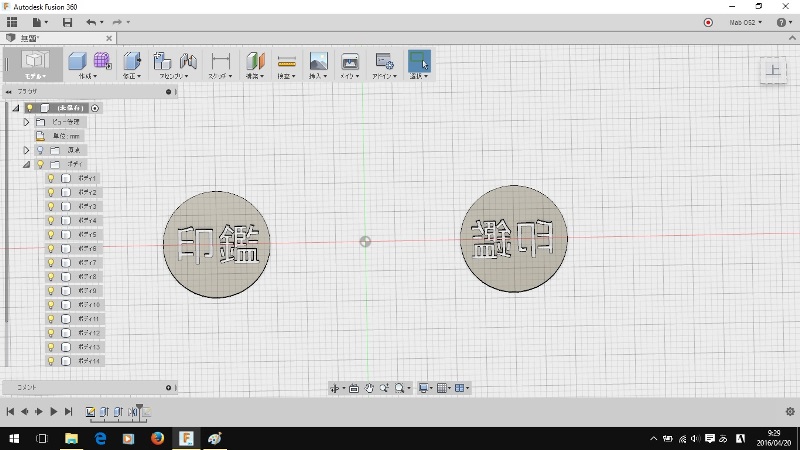
文字が反転されますので,反転された面に,一回り大きく
円のスケッチを描きます。
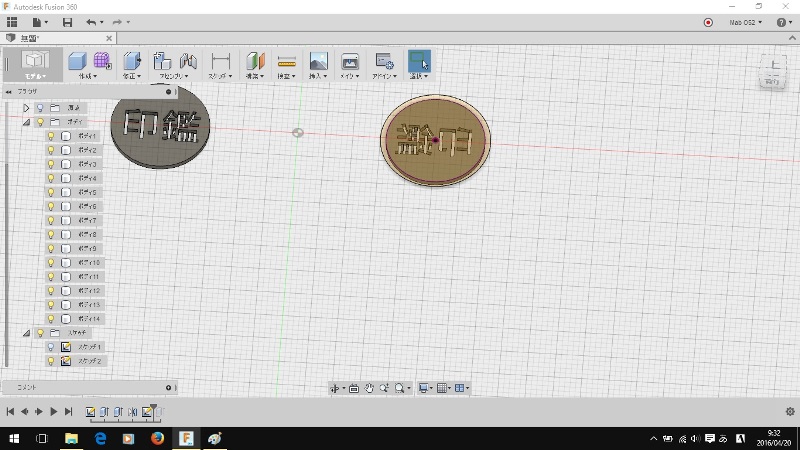
これを,新規に印鑑の長さまで押し出します。
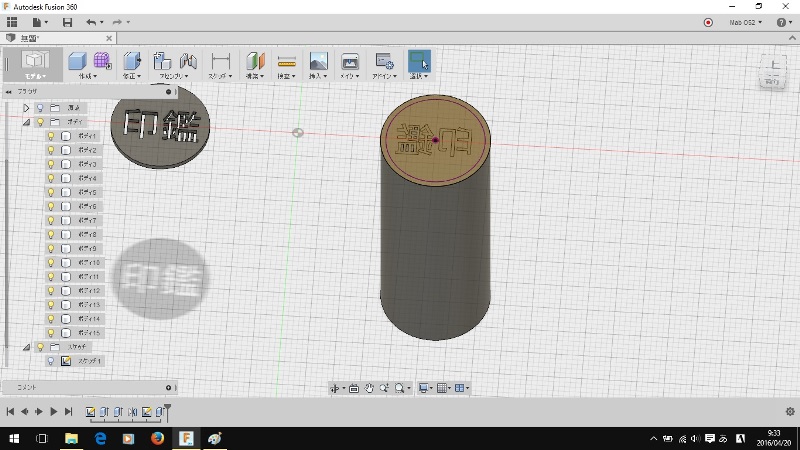
ここからは昨日と同じで,修正→結合で一番最初に作った
部分を切り取ります。
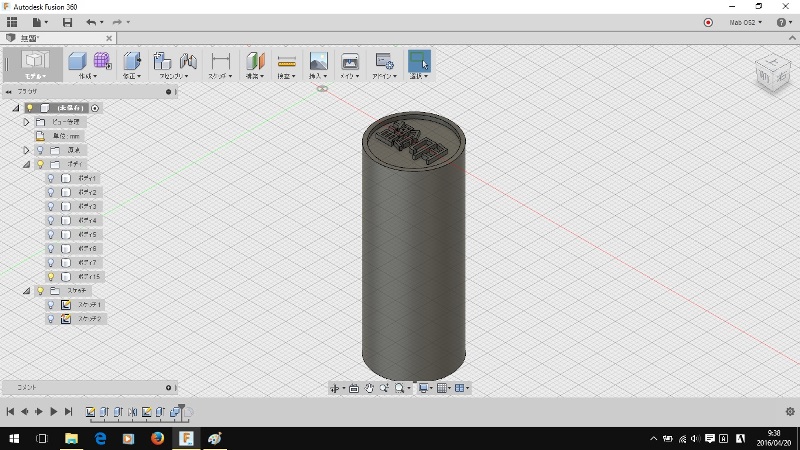
最後に,フィレットで底部に丸みをつけます。
昨日は,円弧を長方形につけて回転させて丸みをつけまし
たが,円弧をつけて回転させた方がなめらかです。
2016-04-19 Tue
昨日は,曲面に文字を書くことをやってました。味噌は,同じ空間に,新規でボディーを作るということでした。
これを使って印鑑をモデリングしてみました。
長方形+丸みのスケッチをします。
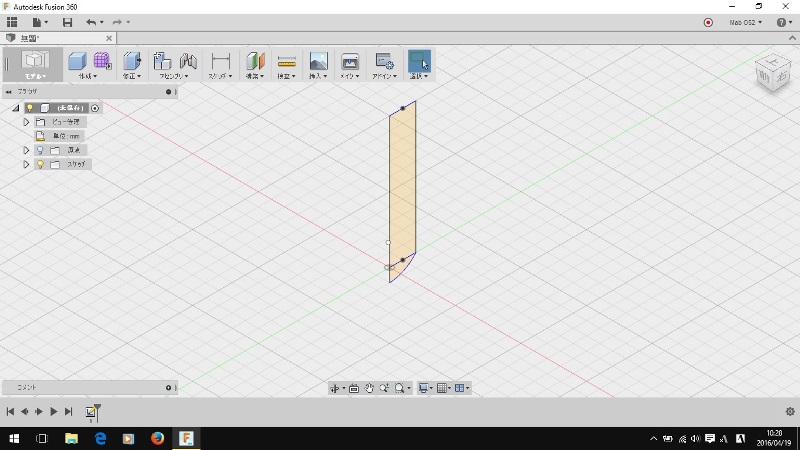
回転で,円柱(はんこ形)にします。
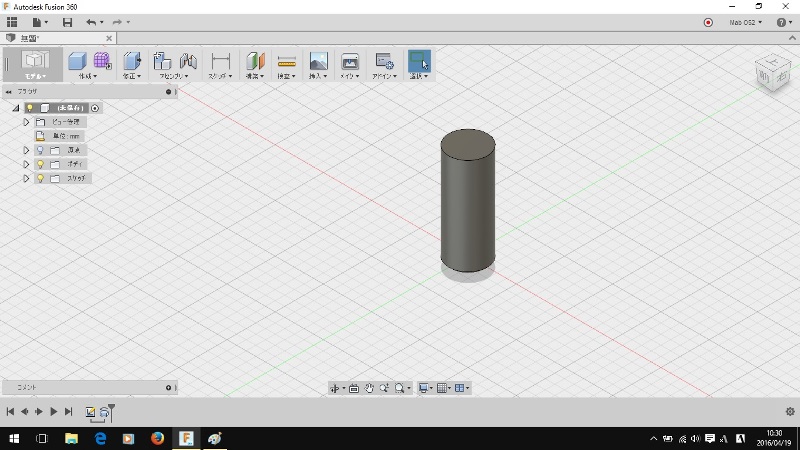
一番上の面に円のスケッチを配置します。
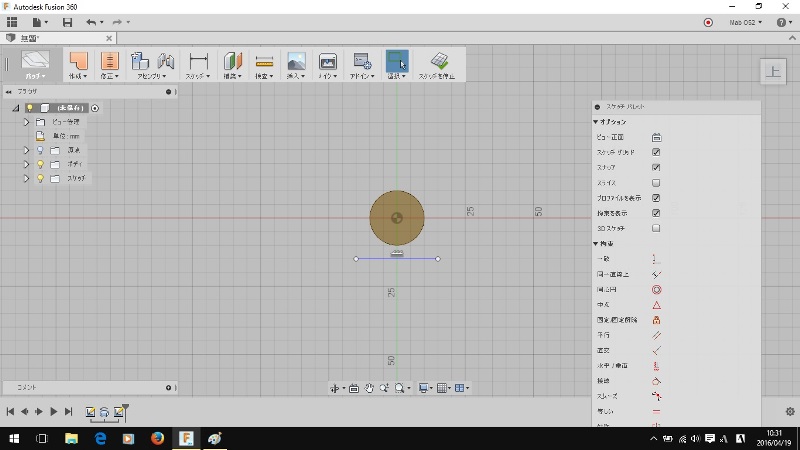
浮き上がらせる文字の厚みだけこの円を新規ボディーとして押しだし
ておきます。

ここで,初めに作った印鑑の本体と文字部分にする部分が
重なって存在することになります。
次に,円を新規に押し出してボディーにした部分を編集します。
二重円と文字を配置します。
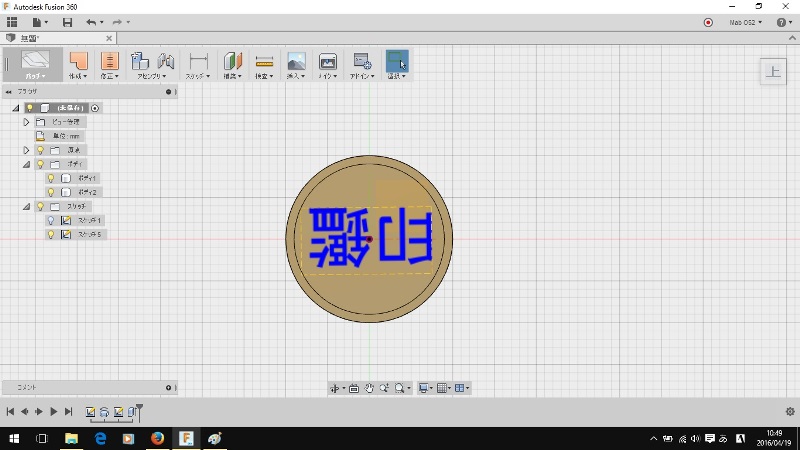
次に,一番最初に作った印鑑本体のボディーを非表示にします。
二重円の部分と文字の部分を押しだしで切り抜きます。

次に非表示にした本体を表示にします。

修正→結合(切り取り)を選び,ターゲットボディーで
ボディー1(青四角)選び,ツールボディーで,ボディー2~
ボディー8(赤四角)を選び,切り取りをします。
そうすると,目的の印鑑が完成です。
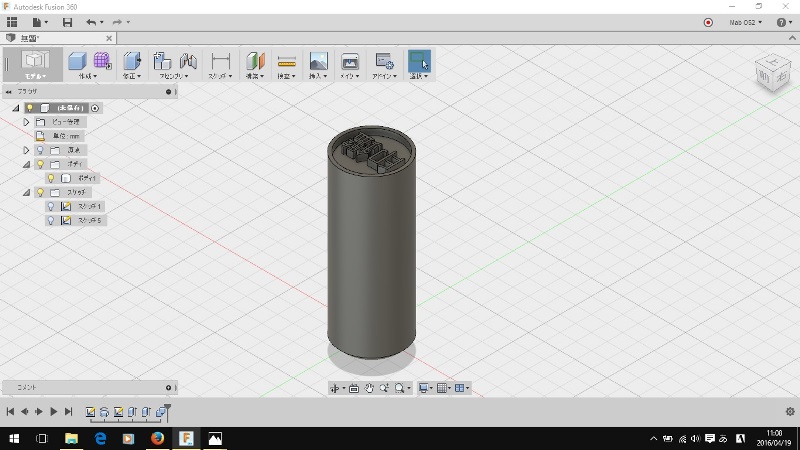
ほかにも方法があるかもしれませんが,こんな方法も
ありました。
2016-04-18 Mon
今日は,曲面に文字を浮き上がらせて書く方法についてあれこれやりました。
フォーラムをみてやりましたが,冷静に考えると,いくつかの
方法が考えられます。
文字を押し出しで曲面まで押し出して,同じカーブの曲面で,
浮き上がらせたい文字の厚みだけオフセットして,文字の厚
み以外を切り取る方法。
それから,フォーラムの回答にあったように,文字の厚みを
残して,文字以外のところを曲面にそって切り取る(削り取る)
方法。
2番目の方法でやりましたが,いくつかはまりました。まずは
まったのは,Fusion360では,同じ空間(全く同じ位置)に別
の立体を重ねて配置することができるということです。
フォーラムでは,このことを利用して,表面に浮き出させる文字
の厚みの板(テンプレートのような感じ)と,元々の板を同じ
空間につくり,結合という操作で,テンプレートの部分を取り除い
てしまうという方法です。
極端な言い方をすると,一番目の方法は,3Dプリンターで文字
を浮き上がらせる,二番目の方法は,CNCで,文字以外のところ
を削り取る,そんなイメージです。
パッチという作業スペースで面を作ったり押し出したりとやり
ましたが,時間がかかりました。
次回に,その操作について,書き出します。
2016-04-16 Sat
今日は,アセンブリに挑戦してみました。ナットとボルトを作成します。

アセンブリ→新規コンポーネントで,ボルトとナットをそれぞれ
コンポーネント1とコンポーネント2に変換します。
その後,アセンブリー→ジョイント原点にて,ボルトとナット
にそれぞれ原点を設定します。
最後に,アセンブリー→ジョイントにて,結合する二つの原点
を選らんで,結合のタイプ(今回は回転)を選びます。
そうすると,ボルトとナットを組み合わせることができます。
アニメーションでも手動でも動かすことができますが,左回転
になってしまいます。回転方向は,結合の選択の時に選ぶ
場所を変えることで,変更できるとフォーラムにはありましたが,
うまくいきませんでした。
ただ,回転するだけで,本物のねじのように回転につれて
は動かないようです。動かないのか,設定が悪いのかは
不明です。
2016-04-15 Fri
Fusion360を毎日いじってます。少し,操作になれてきました。ユーチューブで,Fusion360を使ってプラスドライバーの
モデリングをする動画がありました。
何回も見ていると,それほど難しい操作もしていないようで,
細部にこだわらなければ,できそうです。
私も,やってみようといろいろ調べました。ドライバーの
寸法等は,JISで規定されているようです。
JISの規格を見てみると,ユーチューブで公開されてい
るモデリングとは,違っているようです。
規格表には,不明な部分があるのですが,これに準拠する
形で,モデリングしてみようと思います。
外形は,だいたいできるのですが,切り込み部分の詳細が
不明です。下記が,先端部分のだいたいの形状です。
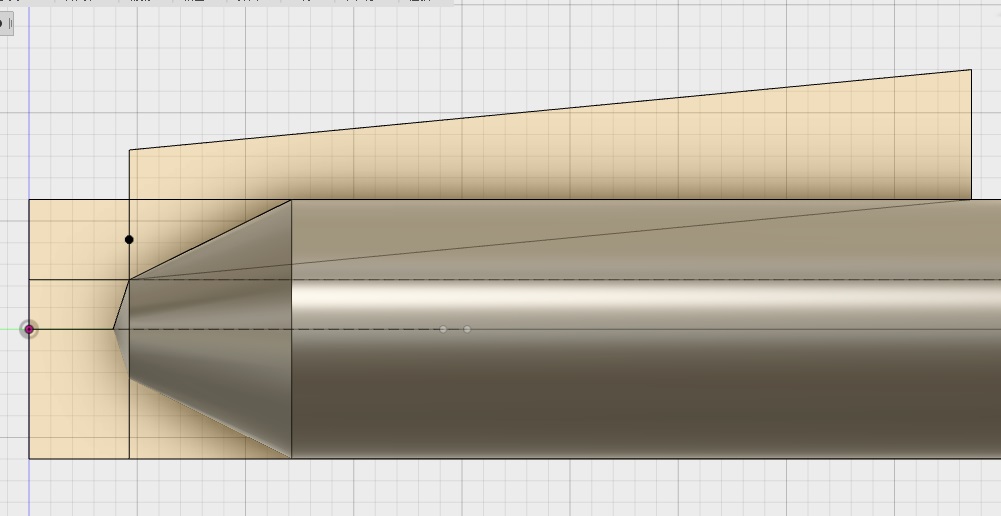
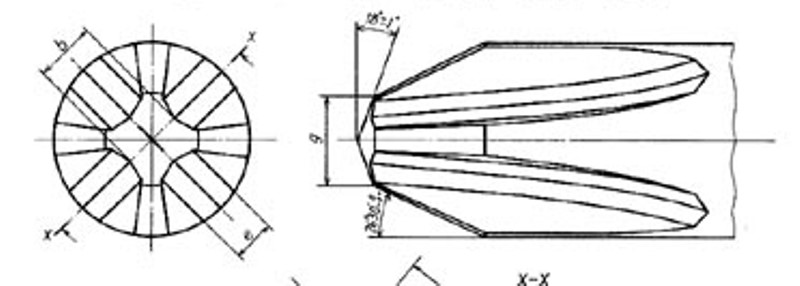
切り込み部分は,規格表では,曲線になってます(青矢印)。
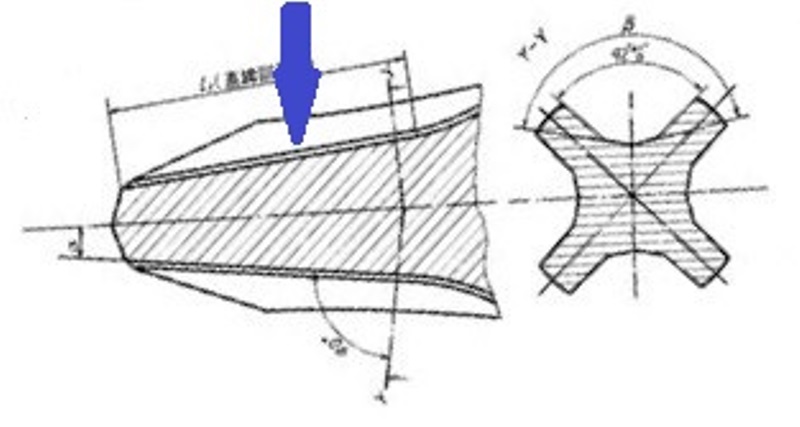
この曲線がどんな曲線か不明です。ここをどんなふうにカットするか
思案中。スケッチの青矢印がこの曲線にあたります。取り合えず,
直線で,表しています。
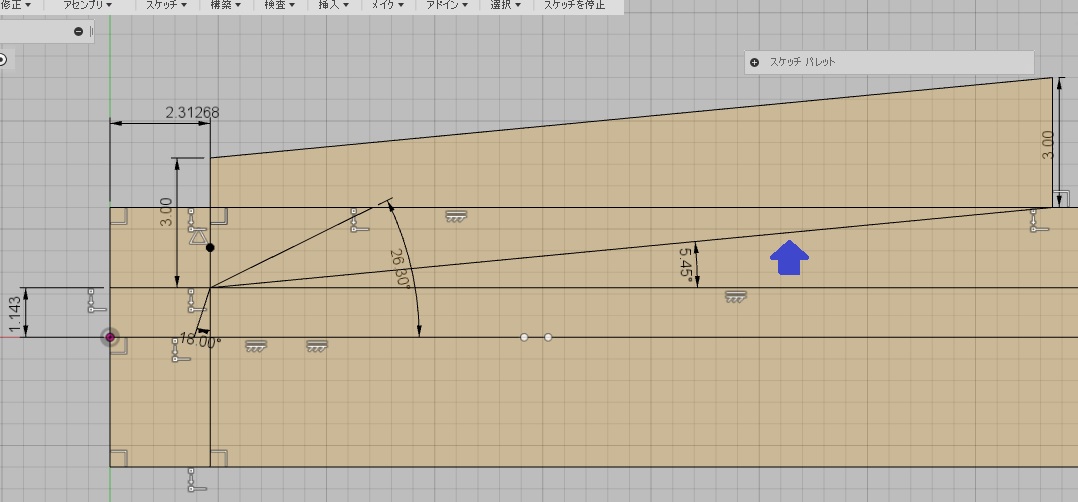
この線をガイドラインにして,Fusion360のスイープで,切り取って
みます。切り取り後,パターンで,4つ同じ切り込みを入れまし
た。

やはり,青の部分が長すぎますね。それから,基準面の取り方
が悪くて,正面からみると,円が残ってしまってます。
取り合えず,できそうなことがわかりました。
2016-04-14 Thu
便利に使ってた玄関用中折れ網戸が傷んできたので,網戸を交換するべくいろいろ調べました。
玄関のサッシは,もう30年以上前のものなので,現行のカタ
ログには出てないようで,TOSTEM(現行LIXIL)のお客さん
相談窓口に問い合わせをしました。
すぐに,型番等を調べてくれました。
ここは,何度か利用しましたが,親切に対応してくれてます。
TOSTEM以前のものについては,対応が難しい場合もあるようですが,
今回も対応してくれました。
初め通販でと考えていましたが,対応してるところがないよう
なので,近くのHC(○バホーム)に頼んで見ました。
メーカーに問い合わせてくれて,一週間ほどで返事が来ました
が,在庫がないので,工場で作るとことでしたので,早速頼み
ました。
本日連絡があり引き取ってきました。
早速取り付けをしました。
通常の網戸と違って,下部に凸上のレールがありませんので,
動かないように,ガイドレールをつけます。
うまくできてます。
網戸をセットして,外側から,このガイドレール?を固定・調整
して取り付け終了です。
10分ほどの作業です。
TOP PAGE △